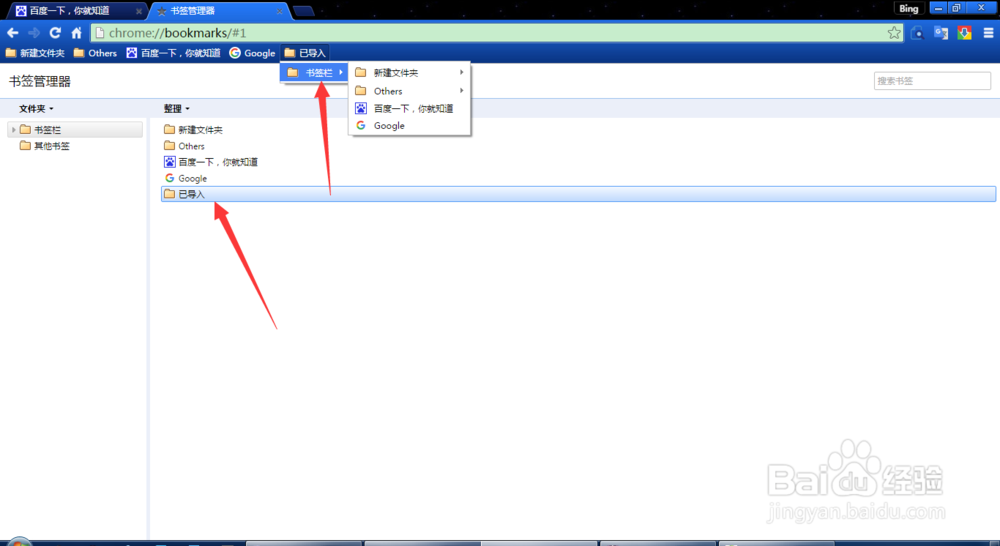1、首先打开谷歌浏览器,可以看到你的书签都在书签栏那里.
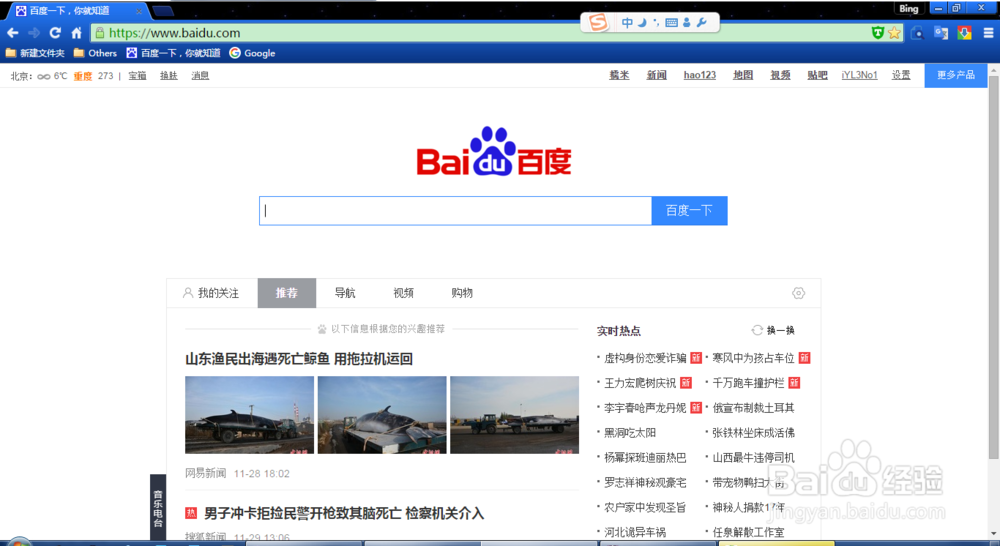
2、在书签栏上右键,选择 书签管理,点击书签管理后我们就可以访问到书签管理页面了.

3、在书签管理页面,我们也可以看到我们收藏的那些书签.如图所示.

4、这个时候我们点击 整理下面的 将书签导出到HTML文件,这样就可以把书签导出来了.弹出保存窗口,我们点击保存就可以了.
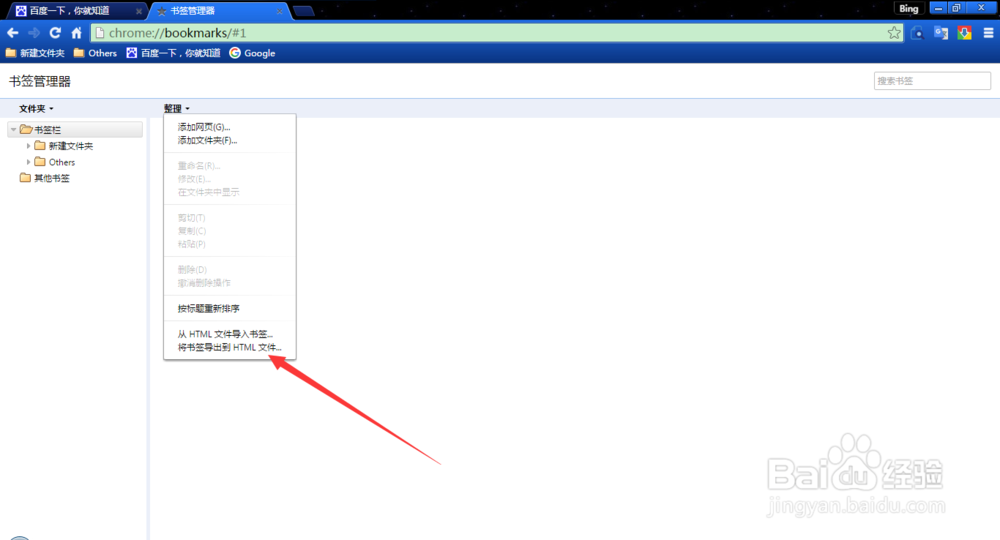

5、保存好了书签,那么如何把这个书签导入进来呢? 还是和刚才的操作一样,这次点击整理下面的 从HTML文件导入书签 选项.
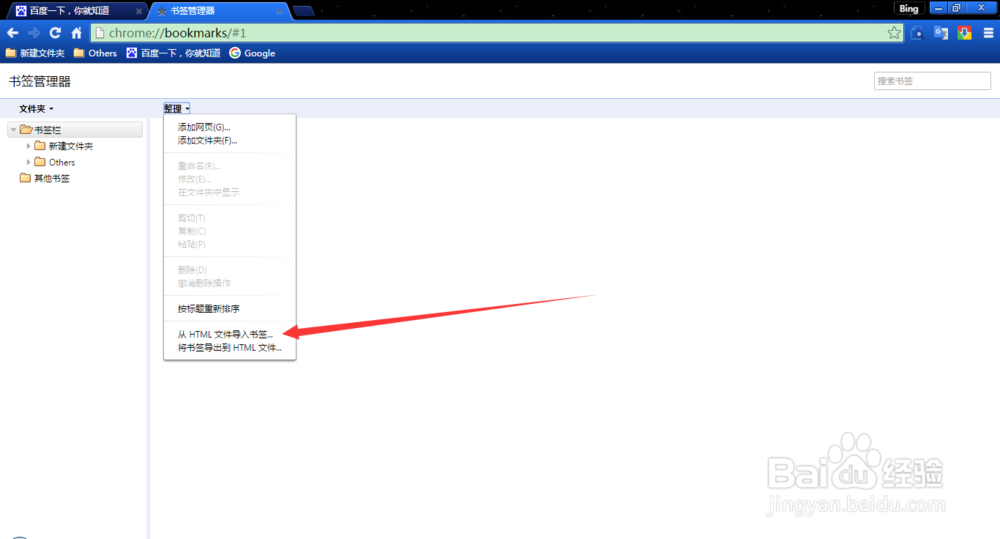
6、点击后他就弹出一个选择文件的窗口,我们从刚刚保存的位置选择 书签文件就可以把书签导入进来了.

7、这个时候 书签栏 那里出现的 已导入文件夹,就是我们刚刚导入进来的那些书签啦,是不是很简单呢?